X
Nuestro equipo de editores e investigadores capacitados han sido autores de este artículo y lo han validado por su precisión y amplitud.
El equipo de contenido de wikiHow revisa cuidadosamente el trabajo de nuestro personal editorial para asegurar que cada artículo cumpla con nuestros altos estándares de calidad.
Este artículo ha sido visto 19 718 veces.
Este wikiHow te enseñará cómo agregar una nueva cuenta de Google en Android y cómo cambiar a esa nueva cuenta en la aplicación Play Store.
Pasos
Parte 1
Parte 1 de 2:Agregar una nueva cuenta
Parte 1
-
1
-
2Desplázate hacia abajo y toca Cuentas en el menú "Ajustes". Aparecerán todas las cuentas de aplicaciones guardadas en tu Android.
- Si en el menú Ajustes no encuentras la opción Cuentas, busca una opción llamada Nube y cuentas o Cuentas y sincronización.
-
3Toca el botón Agregar cuenta. Este botón te mostrará todas las aplicaciones disponibles en una nueva página.
- En algunos dispositivos, este botón puede ser simplemente un signo "+" en la parte superior de la lista.
-
4Toca Google en la lista. Al hacerlo, podrás iniciar sesión en una nueva cuenta de Google en una nueva página.
- En algunos dispositivos primero hay que confirmar la acción ingresando la contraseña o el código de seguridad de Android.
-
5Ingresa tu nuevo correo electrónico de Google. Toca el campo Correo electrónico o teléfono y escribe o pega el correo o teléfono asociado a la cuenta que quieras agregar.
-
6Toca el botón SIGUIENTE. Está ubicado en la esquina inferior derecha de la pantalla.
-
7Ingresa la contraseña de tu cuenta. Toca el campo Contraseña y escríbela ahí.
-
8Haz clic en Siguiente. Ahora iniciarás sesión y la nueva cuenta se agregará a tu Android.Anuncio
Parte 2
Parte 2 de 2:Intercambiar cuentas guardadas
Parte 2
-
1
-
2Toca el ícono ☰ en la parte superior izquierda. Tu menú de navegación se deslizará hacia el centro de la pantalla desde el lado izquierdo.
-
3Toca tu nombre en la parte superior del menú. Al hacerlo, aparecerán todas las cuentas de Google disponibles.
-
4Selecciona la cuenta que quieras activar. Toca la dirección de correo electrónico de la cuenta que quieras seleccionar. Ahora podrás usar la Play Store con esa otra cuenta.Anuncio
Acerca de este wikiHow
Anuncio




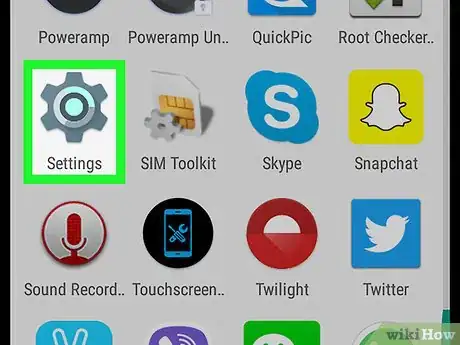
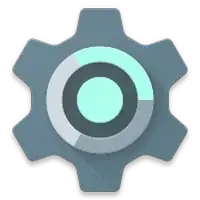

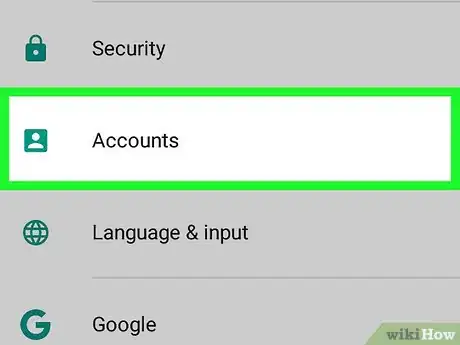
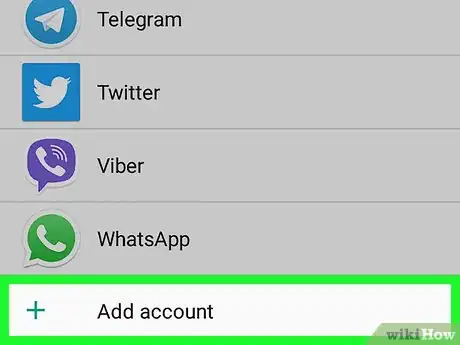
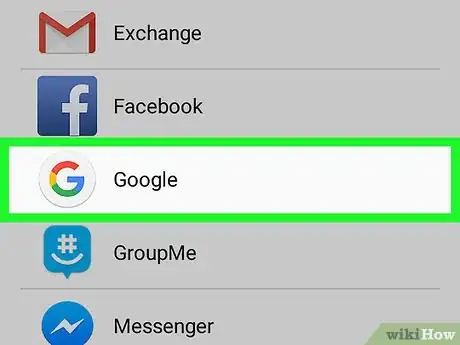
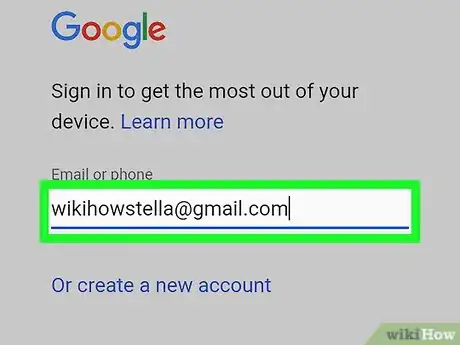
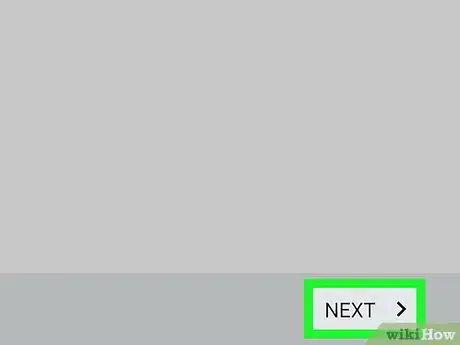
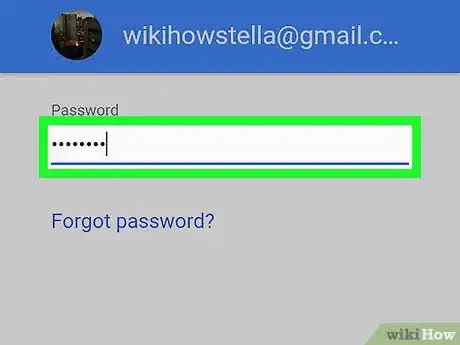
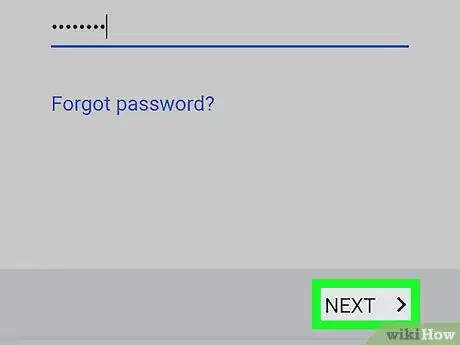
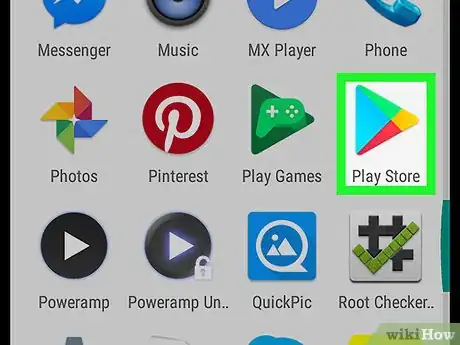

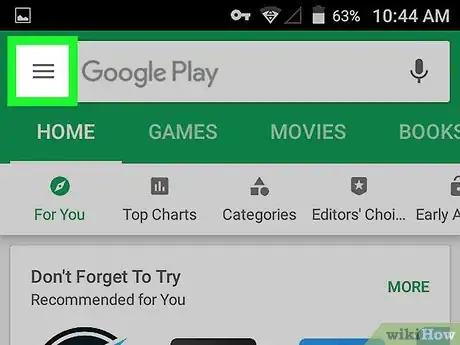
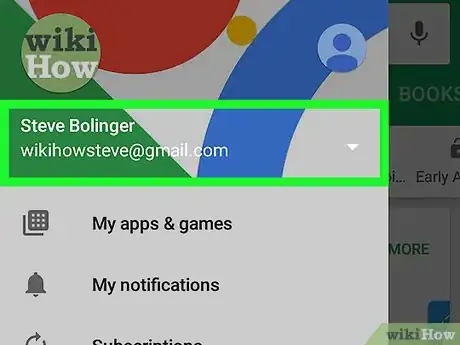
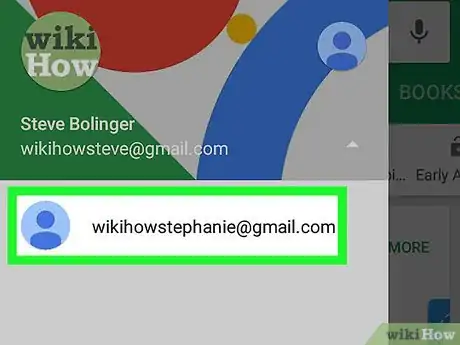
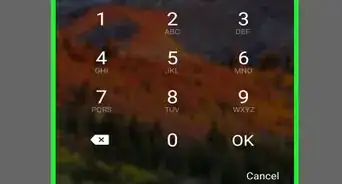
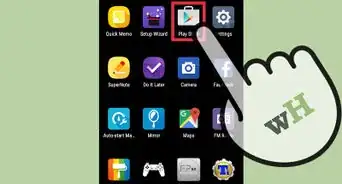
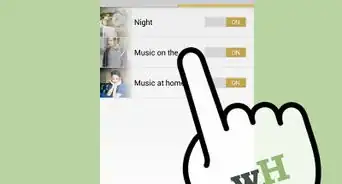
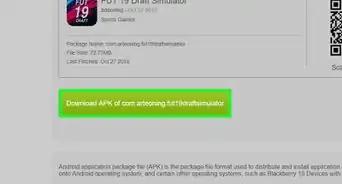
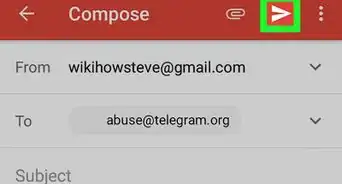
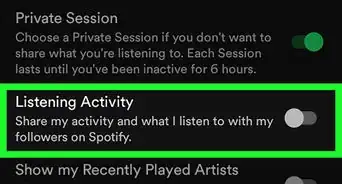
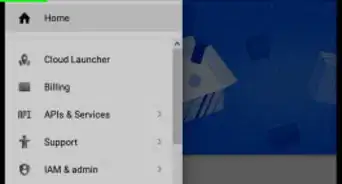
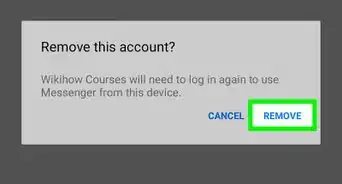
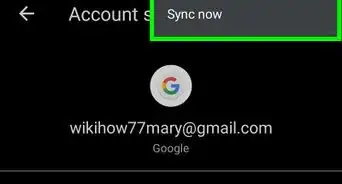
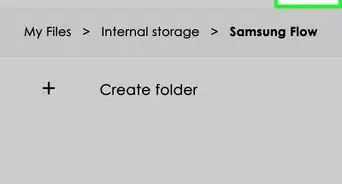
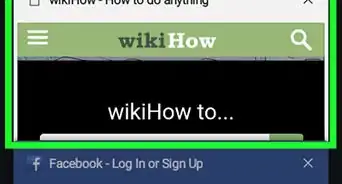
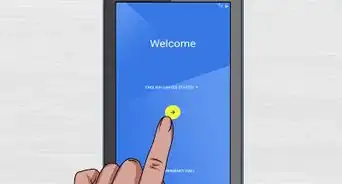
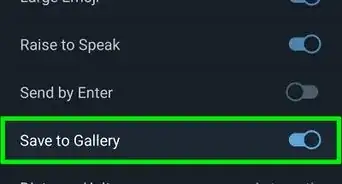
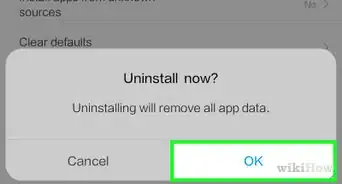
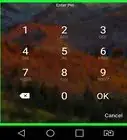

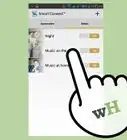
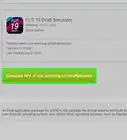

El equipo de contenido de wikiHow revisa cuidadosamente el trabajo de nuestro personal editorial para asegurar que cada artículo cumpla con nuestros altos estándares de calidad. Este artículo ha sido visto 19 718 veces.